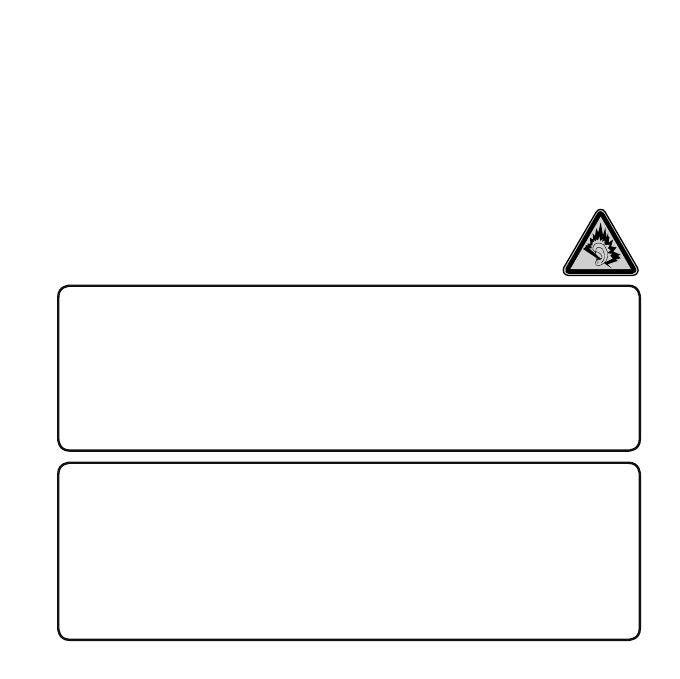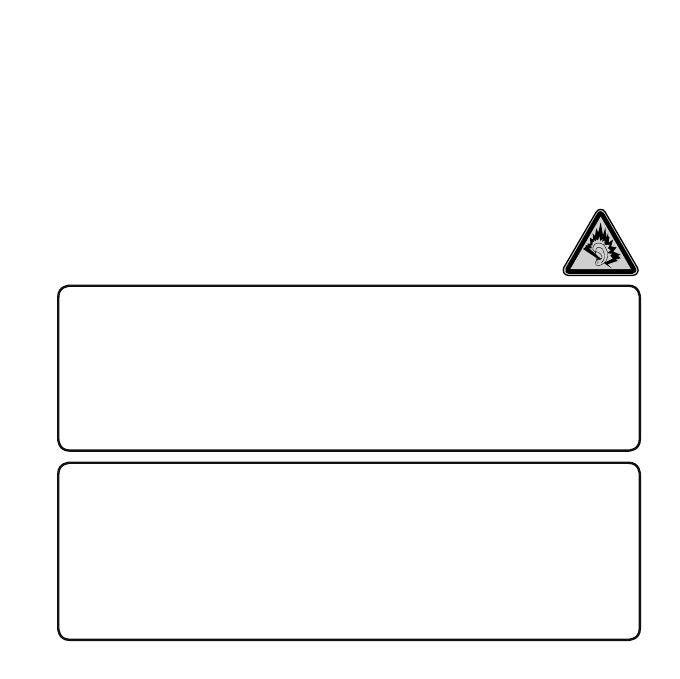
Záznam majiteľa
Typové označenie (Model No.) a výrobné číslo (Serial No.) sú vyznačené na zadnej časti
zariadenia. Poznačte si ich do kolónky uvedenej nižšie. Kedykoľvek budete kontaktovať
predajcu Sony ohľadom tohto zariadenia, informujte ho o uvedených číslach/označeniach.
Model No. __________________________
Serial No. __________________________
Upozornenie pre spotrebiteľov vo Francúzsku
Pri výmene slúchadiel/slúchadiel do uší ich nahrádzajte nižšie uvedeným modelom
slúchadiel/slúchadiel do uší, ktorý je určený pre vaše zariadenie.
MDR-NC020
Pri dlhodobom počúvaní hudby na osobnom audio prehrávači pri vysokej
hlasitosti môže dôjsť k poškodeniu sluchu.
O návode
Obsluha prehrávača je opísaná v tomto “Návode na jednoduché nastavenie” alebo
v “Návode na použitie” (Operation Guide (PDF súbor)).
Návod na jednoduché nastavenie: Sú v ňom opísané základné funkcie prehrávača, ako je
import, prenos a prehrávanie/prehliadanie audio, video a obrazových (fotografie) súborov.
Ďalej sú v ňom opísané základné operácie pre bezdrôtovú LAN komunikáciu
prostredníctvom prehrávača.
Návod na použitie: Popis všetkých funkcií prehrávača a informácie o riešení problémov.
Bezpečnostné upozornenia: Informácie o dôležitých bezpečnostných upozorneniach.
Získanie najnovších informácií
Ak máte akékoľvek otázky alebo problémy s týmto produktom, prípadne ak chcete získať
informácie o kompatibilných zariadeniach, navštívte nasledujúce web-stránky.
Spotrebitelia v USA: http://www.sony.com/walkmansupport
Spotrebitelia v Kanade: http://www.sony.ca/ElectronicsSupport/
Spotrebitelia v Európe: http://support.sony-europe.com/DNA
Spotrebitelia v Latinskej Amerike: http://www.sony-latin.com/index.crp
Spotrebitelia v ostatných krajinách: http://www.sony-asia.com/support
Spotrebitelia, ktorí si kúpili zahraničné modely:
http://www.sony.co.jp/overseas/support/